2 manieren om dvd snel en zonder verlies naar USB-flashdrive te kopiëren
Sommige laptops hebben geen dvd-station. U kunt het dvd-station dus niet gebruiken om de schijf rechtstreeks te lezen. Voor mensen die een grote collectie dvd-schijven hebben, is het geen goed idee om overal dvd's mee te nemen. Uw vorige dvd's kunnen bekrast of beschadigd raken. Als u niet thuis bent of geen toegang heeft tot uw dvd-collectie, kunt u dvd naar USB kopiëren om een digitale kopie te maken. U kunt dvd-films natuurlijk op andere draagbare stations plaatsen. Zo kunt u eenvoudig via USB genieten van dvd-films op elke computer.
Het is waar dat u een gratis dvd-naar-USB-converter kunt gebruiken om dvd's te converteren, zoals VLC Media Player, HandBrake en meer. Maar als u gekochte dvd's met kopieerbeveiliging wilt rippen, kunt u beter commerciële dvd-ripsoftware gebruiken om een hoger slagingspercentage te behalen. Daarom wordt in dit artikel voornamelijk gesproken over de gedetailleerde stappen om tegen kopiëren beveiligd te zijn DVD naar flashstation met behulp van een programma van derden.
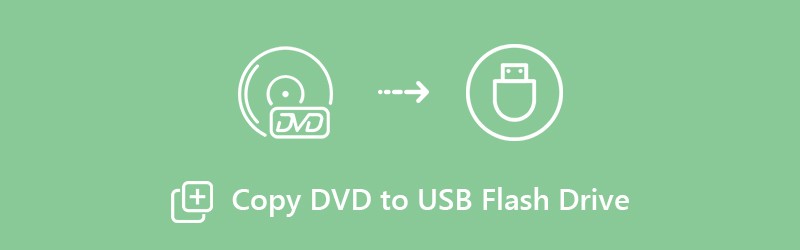
PAGINA INHOUD
Deel 1: kopieer dvd naar USB-flashstation met dvd-ripper-software (zonder verlies)
In veel voorkomende gevallen kunt u dvd's rippen met HandBrake, VLC Media Player, DVD Shrink, MakeMKV en vele andere freeware voor het rippen van dvd's. De meeste kunnen echter geen nieuwe dvd-schijven rippen. De geripte dvd-video's worden standaard getranscodeerd. Soms kun je tegenkomen dat HandBrake geen dvd ript, VLC geen dvd afspeelt en vele andere gerelateerde problemen. Om het snelste dvd-naar-USB-ripproces met kwaliteitsverlies te krijgen, mag u dit niet missen Vidmore dvd-monster.
Waarom kan Vidmore DVD Monster uw beste dvd-naar-USB-converter zijn? Hier zijn enkele korte redenen.
1. Rip dvd in 1: 1-kwaliteit
U kunt de volledige dvd naar een USB-flashstation rippen zonder te transcoderen. Het geripte bestand bevat de volledige dvd-structuur, video- en audiotracks, menu's, hoofdstukken en ondertitels.
2. 6x snellere dvd-ripsnelheid
Rip een volledige dvd-inhoud naar MPG, dvd-ISO en map met 6x hogere snelheid dan andere concurrenten.
3. Rip dvd naar elk formaat of apparaat
De dvd-naar-USB-ripsoftware is uitgerust met een toonaangevend dvd-decoderingsalgoritme. U kunt oude en nieuwe dvd's naar een USB-flashstation rippen met een breed scala aan video- en audioformaten. Bovendien kunt u kiezen uit HEVC, H.264, MPEG-4 en vele andere codecs.
4. Bewerk video's voordat u de dvd naar USB kopieert
U kunt dvd-films snel bewerken met bijsnijden, samenvoegen, watermerken, video-effecten aanpassen, ondertitels en audiotracks wijzigen.
Stap 1: Gratis download, installeer en start Vidmore DVD Monster. Sluit uw USB-flashstation aan op de computer. Plaats vervolgens een dvd-schijf in het dvd-station.
Stap 2: Klik op "Load Disc" om "DVD Disc" tot "Titel bekijken / selecteren”Om uw doelvideo's te krijgen.

Stap 3: Klik op het pictogram "Alles rippen naar" in de rechterbovenhoek. Kies de gecomprimeerde en niet-gecomprimeerde formaten op basis van uw behoefte. Elk videoformaat biedt verschillende resoluties en kwaliteitsopties.

Stap 4: Stel uw dvd-flashstation in als de uitvoermap. Nou, je kunt de geripte bestanden ook naar je schijf slepen. Klik ten slotte op "Alles rippen" om dvd-films te converteren naar opstartbare USB-stations.

Deel 2: Kopieer dvd naar USB-flashstation met USB-verbinding (Lossy)
U kunt ook dvd naar USB kopiëren als ISO-bestanden of dvd-map via een USB-verbinding. Het is echter moeilijk om volledige dvd-inhoud naar uw USB-flashstation te kopiëren. U kunt tijdens het kopiëren van een dvd last hebben van gegevensverlies. Soms wordt uw computer uitgeschakeld of klikt u per ongeluk op het pictogram Sluiten. Deze methode is bruikbaar om alleen een onbeveiligde dvd naar een USB-flashstation te kopiëren.
Stap 1: Plaats de bron-dvd in het dvd-station. Uw computer zal de dvd-schijf automatisch herkennen. U moet uw dvd voorbereiden als ISO-bestanden of dvd-map.
Stap 2: Sluit uw USB-flashstation aan op de USB-poort van uw computer. Als het de eerste keer is dat u USB op de computer aansluit, moet u het USB-stuurprogramma installeren.
Stap 3: Klik met de rechtermuisknop op uw dvd-schijf. Kies "Openen" om al uw dvd-inhoud te openen.
Stap 4: Kopieer en plak de dvd-map of ISO-afbeeldingsbestanden in het USB-station. Of u kunt "Verzenden naar" kiezen in het rechtsklikmenu om de dvd ook naar de USB-drive over te zetten.
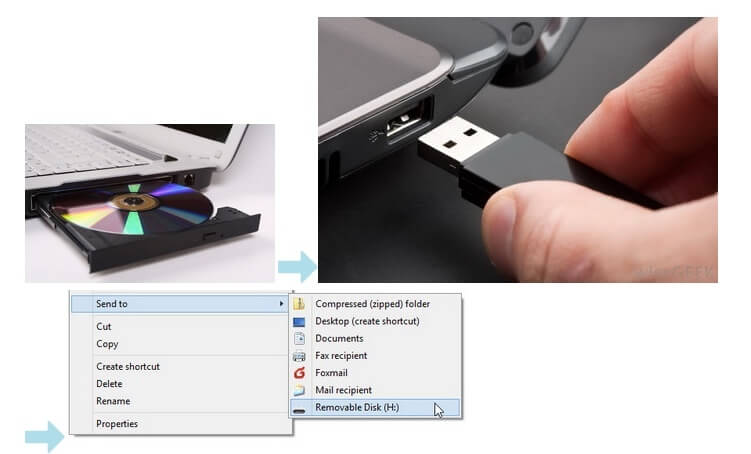
Bonustips
Om beveiligde en onbeveiligde dvd's met succes naar USB te kopiëren, zijn er enkele tips die u moet weten.
- Een dvd bevat ongeveer 4,5 GB inhoud. U moet dus controleren of er voldoende opslagruimte op uw USB-station is.
- Het kopiëren van dvd naar USB door middel van kopiëren en plakken via een USB-kabel lijkt eenvoudig te zijn. Niet alle mediaspelers kunnen echter dvd-mappen of ISO-afbeeldingsbestanden lezen.
- De meeste dvd's zijn beveiligd. Hoewel u dvd-inhoud rechtstreeks naar USB verplaatst, kunt u toch ontdekken dat de dvd-bestanden niet afspeelbaar of beschadigd zijn. Een dvd-ripper van derden is dus echt belangrijk.
Dit zijn 2 manieren om kopieer dvd naar USB of andere opstartbare flashstations. Als u een onbeveiligd dvd-menu naar USB wilt kopiëren, kunt u zowel een USB-verbinding als dvd-rippersoftware gebruiken om het probleem op te lossen. Wat betreft het kopiëren van commerciële dvd's, is Vidmore DVD Monster uw eerste keuze. U kunt een volledige dvd naar USB rippen met een menu in 1: 1-kopie. De 6x hogere ripsnelheid kan u helpen tijd te besparen door zinloos wachten.
Als u dvd naar iPhone, Android, Apple TV en andere spelers wilt kopiëren, kunt u ook het geoptimaliseerde presets hier. Wilt u een digitale kopie maken van uw dvd-schijven? U kunt Vidmore DVD Monster gratis downloaden om meer functies te ontdekken.


